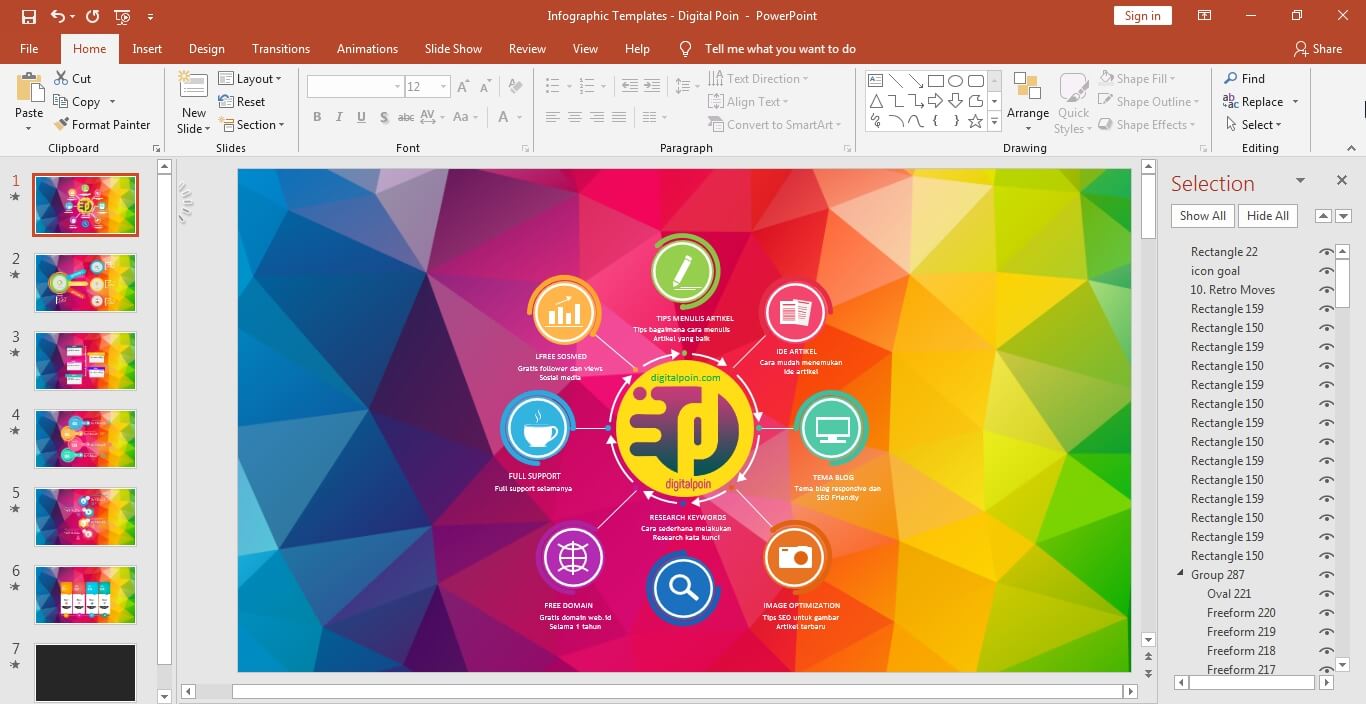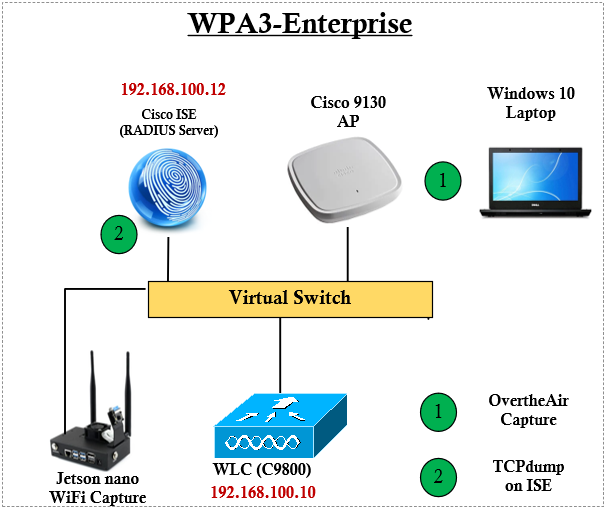Saat ini, desain grafis telah menjadi bagian penting dalam dunia digital. Dengan menggunakan software desain grafis, Anda dapat menciptakan karya seni yang menarik dan profesional. Namun, bagi pemula, menggunakan software desain grafis mungkin terasa menakutkan dan membingungkan. Artikel ini akan memberikan panduan lengkap tentang cara menggunakan software desain grafis untuk pemula. Mari kita mulai!
Apa itu Software Desain Grafis?
Sebelum kita membahas cara menggunakan software desain grafis, penting untuk memahami apa itu software desain grafis. Software desain grafis adalah program komputer yang digunakan untuk membuat, mengedit, dan memanipulasi gambar dan grafik. Dengan menggunakan software ini, Anda dapat membuat desain logo, poster, brosur, dan banyak lagi.
Ada banyak jenis software desain grafis yang tersedia di pasaran, seperti Adobe Photoshop, CorelDRAW, dan GIMP. Setiap software memiliki fitur dan antarmuka yang berbeda, tetapi konsep dasar dalam menggunakan software desain grafis tetap sama.
Memilih Software Desain Grafis yang Tepat
Langkah pertama dalam menggunakan software desain grafis adalah memilih software yang tepat untuk kebutuhan Anda. Berikut adalah beberapa software desain grafis populer yang dapat Anda pertimbangkan:
- Adobe Photoshop: Photoshop adalah salah satu software desain grafis paling populer di dunia. Ini memiliki banyak fitur canggih dan dapat digunakan untuk mengedit foto, membuat ilustrasi, dan banyak lagi.
- CorelDRAW: CorelDRAW adalah software desain grafis yang kuat dan serbaguna. Ini cocok untuk membuat desain vektor, seperti logo dan ilustrasi.
- GIMP: GIMP adalah software desain grafis gratis dan open-source. Meskipun tidak sekuat Photoshop atau CorelDRAW, GIMP masih merupakan pilihan yang baik untuk pemula yang ingin belajar desain grafis.
Setelah Anda memilih software yang tepat, langkah selanjutnya adalah menginstalnya di komputer Anda. Ikuti petunjuk instalasi yang disediakan oleh masing-masing software untuk menginstalnya dengan benar.
Mengenal Antarmuka Software Desain Grafis
Setelah menginstal software desain grafis, saatnya untuk mengenal antarmuka software tersebut. Antarmuka software desain grafis umumnya terdiri dari beberapa elemen penting, seperti:
- Toolbar: Toolbar berisi berbagai alat yang dapat Anda gunakan untuk membuat dan mengedit gambar. Alat-alat ini termasuk kuas, pena, penghapus, dan banyak lagi.
- Panel: Panel adalah area di sekitar antarmuka yang berisi berbagai opsi dan pengaturan. Panel ini memungkinkan Anda untuk mengubah warna, ukuran, dan efek gambar.
- Canvas: Canvas adalah area kerja utama di mana Anda dapat membuat dan mengedit gambar. Di sini, Anda dapat menggambar, menambahkan teks, dan memanipulasi elemen grafis lainnya.
Setiap software desain grafis memiliki antarmuka yang sedikit berbeda, tetapi konsep dasar ini umumnya ada dalam semua software. Luangkan waktu untuk menjelajahi antarmuka software dan mencoba berbagai alat dan opsi yang tersedia.
Menggunakan Alat Desain Grafis
Selanjutnya, mari kita bahas beberapa alat dasar yang dapat Anda gunakan dalam software desain grafis:
1. Alat Seleksi
Alat seleksi digunakan untuk memilih objek atau area tertentu di gambar. Anda dapat menggunakan alat seleksi untuk memindahkan, mengubah ukuran, atau menghapus objek yang dipilih.
2. Alat Kuas
Alat kuas digunakan untuk menggambar atau mewarnai gambar. Anda dapat memilih berbagai jenis kuas, seperti kuas berbulu lembut atau kuas berbentuk khusus, tergantung pada efek yang ingin Anda capai.
3. Alat Teks
Alat teks memungkinkan Anda untuk menambahkan teks ke gambar. Anda dapat memilih jenis huruf, ukuran, dan warna teks yang sesuai dengan desain Anda.
4. Alat Bentuk
Alat bentuk memungkinkan Anda untuk membuat bentuk geometris, seperti persegi, lingkaran, atau segitiga. Anda juga dapat mengubah ukuran, warna, dan efek bentuk sesuai keinginan Anda.
5. Alat Penghapus
Alat penghapus digunakan untuk menghapus bagian gambar yang tidak diinginkan. Anda dapat mengatur ukuran dan kekerasan penghapus untuk hasil yang lebih presisi.
Ini hanya beberapa contoh alat dasar yang dapat Anda gunakan dalam software desain grafis. Setiap software memiliki alat yang berbeda, jadi pastikan untuk menjelajahi dan mencoba berbagai alat yang tersedia.
Menggunakan Layer
Layer adalah salah satu fitur penting dalam software desain grafis. Layer memungkinkan Anda untuk mengatur elemen gambar secara terpisah, sehingga Anda dapat mengedit atau menghapus elemen tanpa mempengaruhi elemen lainnya.
Anda dapat membayangkan layer sebagai lembaran kertas transparan yang ditempatkan di atas gambar. Setiap layer dapat berisi elemen gambar yang berbeda, seperti teks, gambar, atau bentuk. Anda dapat mengubah urutan layer, mengatur transparansi, atau menggabungkan layer untuk mencapai hasil yang diinginkan.
Untuk menggunakan layer, biasanya ada panel khusus yang memungkinkan Anda membuat, mengedit, dan mengatur layer. Luangkan waktu untuk memahami cara kerja layer dalam software desain grafis yang Anda gunakan.
Menggunakan Efek dan Filter
Software desain grafis juga menyediakan berbagai efek dan filter yang dapat Anda gunakan untuk meningkatkan gambar Anda. Efek dan filter ini dapat memberikan tampilan yang unik dan menarik pada gambar Anda.
Beberapa efek dan filter umum yang dapat Anda gunakan termasuk efek bayangan, efek cahaya, efek blur, dan banyak lagi. Anda dapat mengatur intensitas, warna, dan ukuran efek sesuai keinginan Anda.
Untuk menggunakan efek dan filter, biasanya ada panel atau menu khusus yang memungkinkan Anda menerapkan dan mengatur efek tersebut. Eksperimenlah dengan berbagai efek dan filter untuk melihat hasil yang berbeda.
Menyimpan dan Mengekspor Gambar
Setelah Anda selesai membuat dan mengedit gambar, saatnya untuk menyimpan atau mengekspornya ke format yang sesuai. Berikut adalah beberapa format file umum yang dapat Anda gunakan:
- JPEG: Format JPEG digunakan untuk menyimpan gambar dengan kualitas yang baik dan ukuran file yang relatif kecil. Format ini cocok untuk gambar yang akan digunakan di web atau media digital.
- PNG: Format PNG juga digunakan untuk menyimpan gambar dengan kualitas yang baik, tetapi ukuran file yang lebih besar dibandingkan dengan JPEG. Format ini cocok untuk gambar dengan latar belakang transparan.
- SVG: Format SVG adalah format vektor yang dapat diubah ukurannya tanpa kehilangan kualitas. Format ini cocok untuk desain logo atau ilustrasi yang akan digunakan di berbagai media.
Untuk menyimpan atau mengekspor gambar, biasanya ada opsi “Save” atau “Export” di menu utama software desain grafis. Pilih format file yang sesuai dan tentukan lokasi penyimpanan yang diinginkan.
Kesimpulan
Dalam artikel ini, kami telah membahas cara menggunakan software desain grafis untuk pemula. Mulai dari memilih software yang tepat hingga mengenal antarmuka, menggunakan alat desain grafis, layer, efek, dan menyimpan gambar, Anda sekarang memiliki pemahaman dasar tentang cara menggunakan software desain grafis.
Ingatlah bahwa desain grafis adalah keterampilan yang membutuhkan latihan dan eksperimen. Jangan takut untuk mencoba hal-hal baru dan berkreasi dengan imajinasi Anda sendiri. Semakin Anda berlatih, semakin baik Anda akan menjadi dalam menggunakan software desain grafis.
Sekarang, Anda siap untuk memulai petualangan desain grafis Anda sendiri! Selamat mencoba dan semoga sukses!